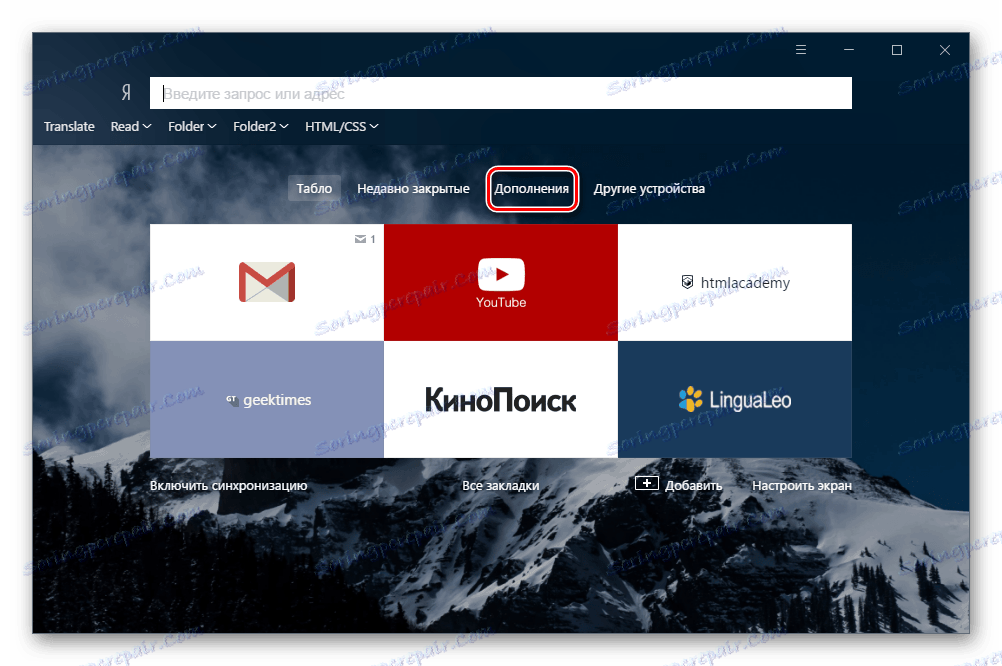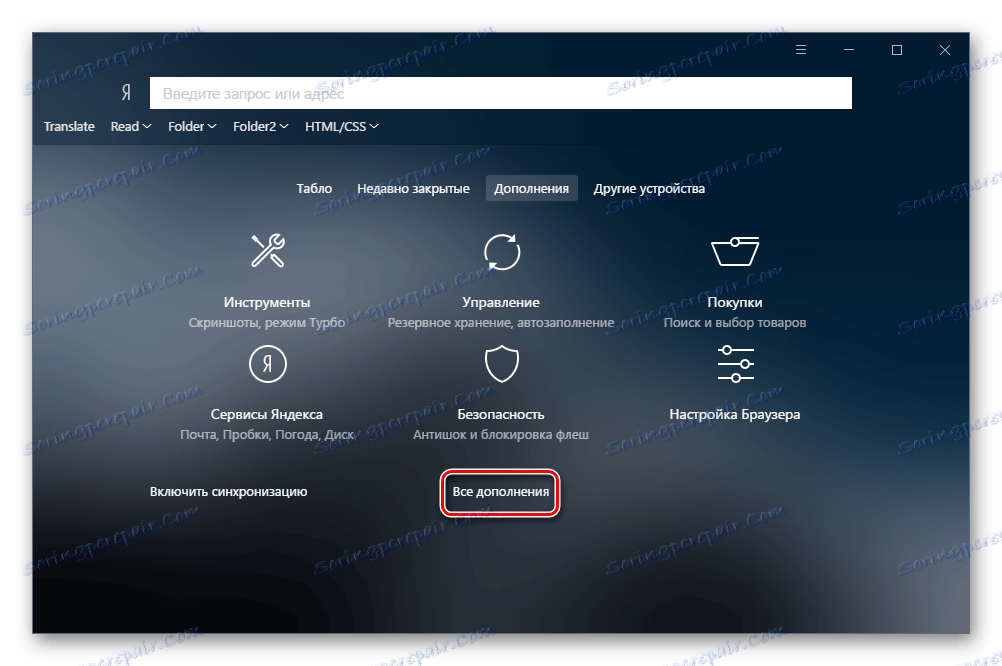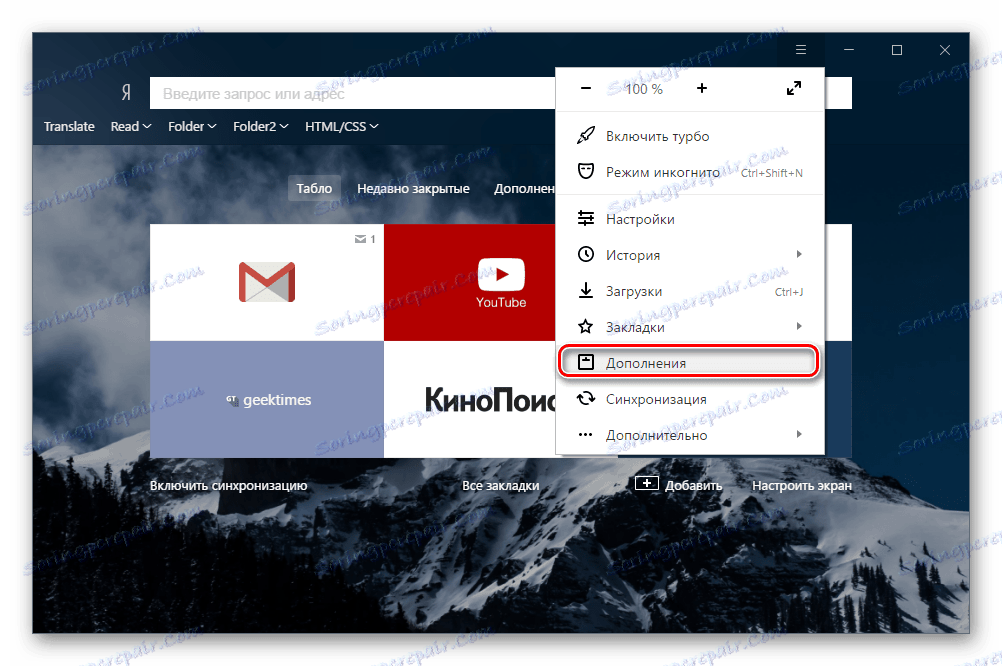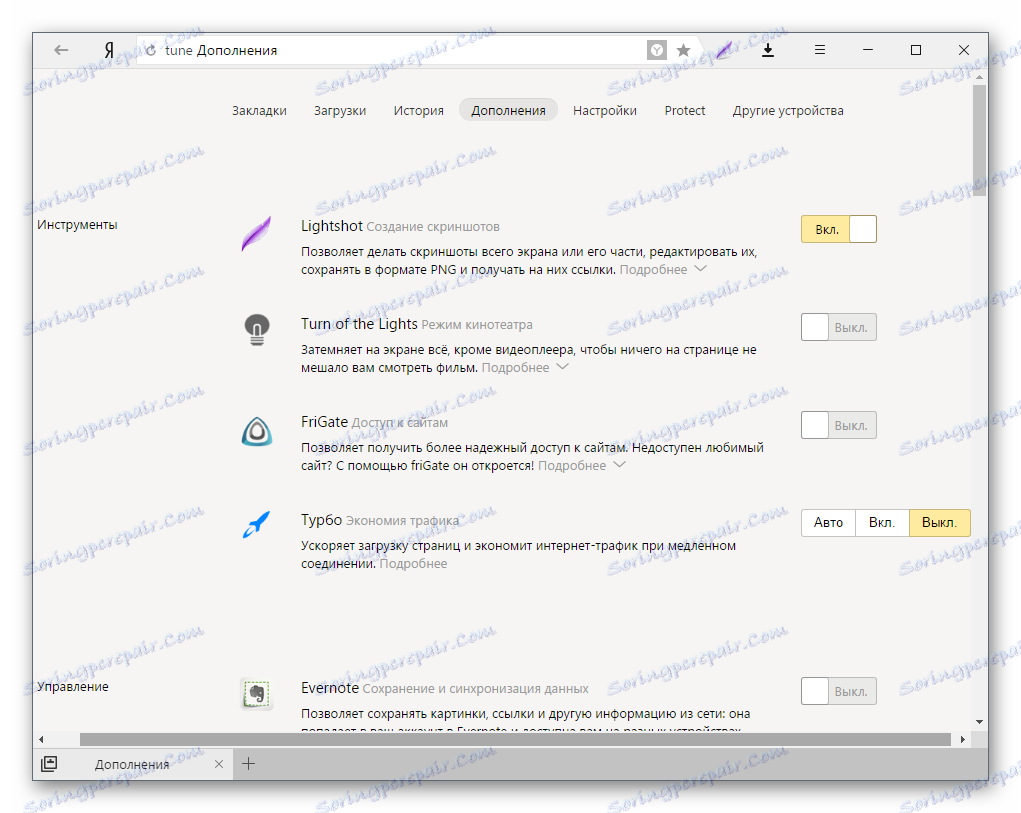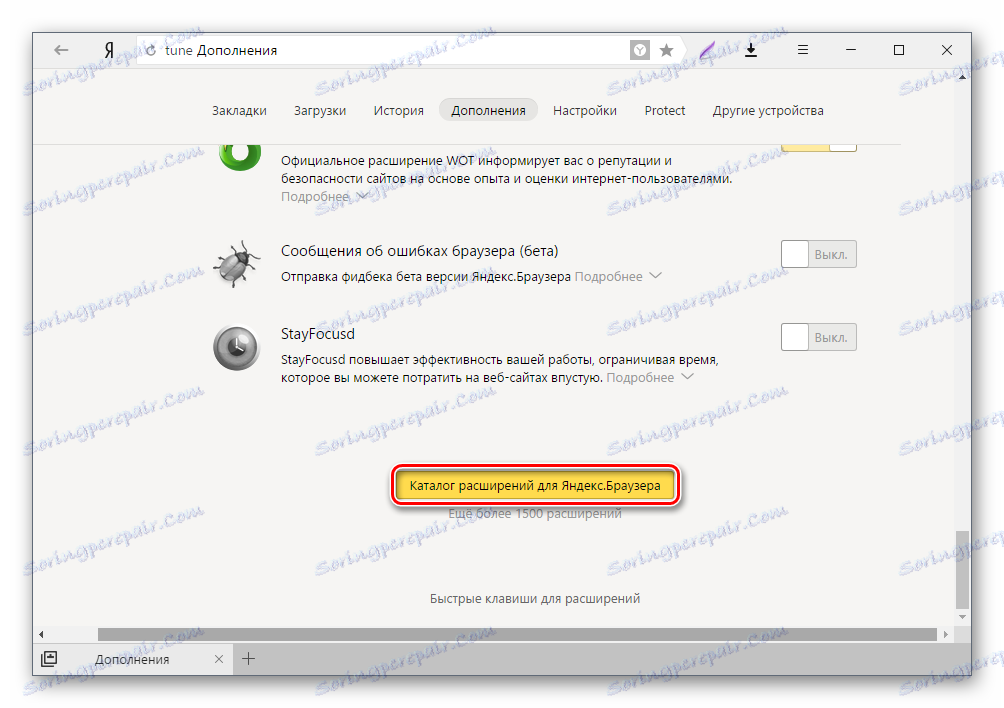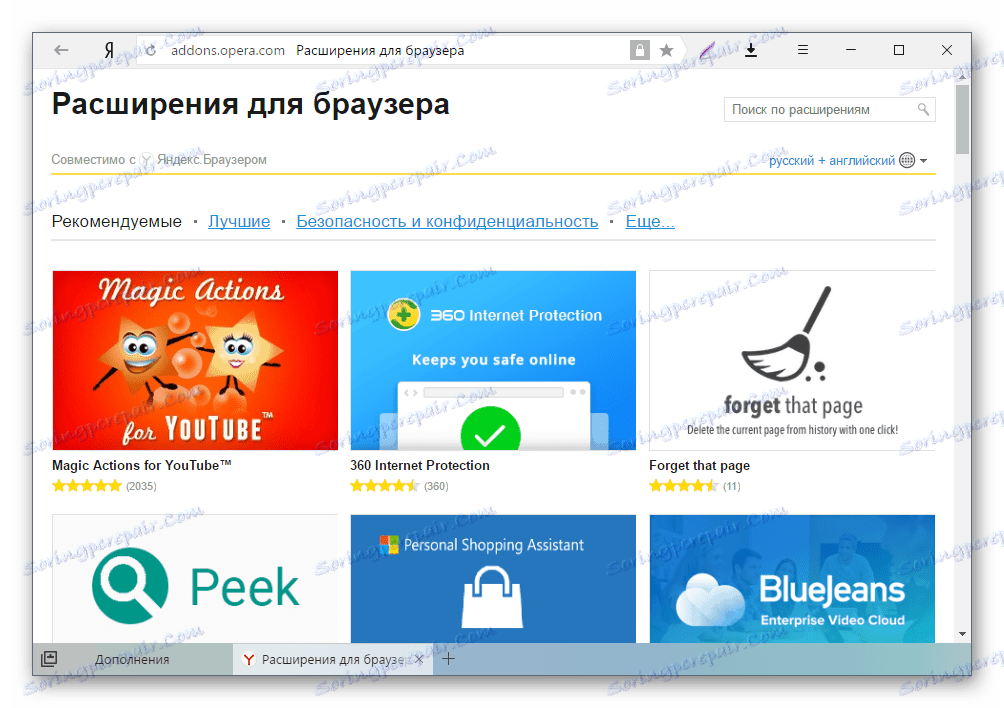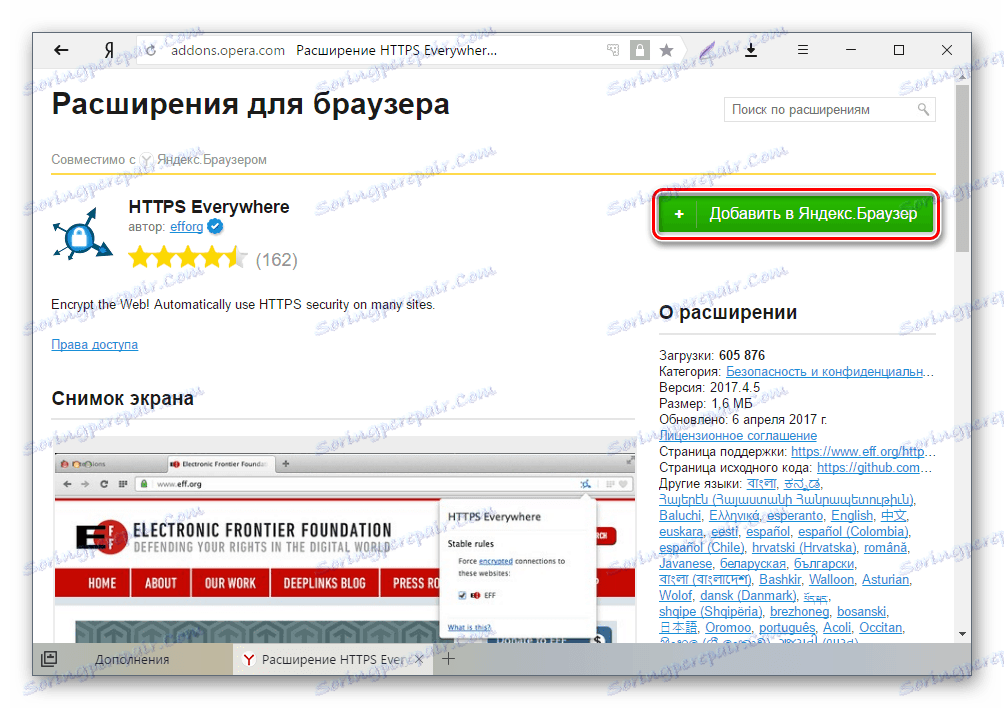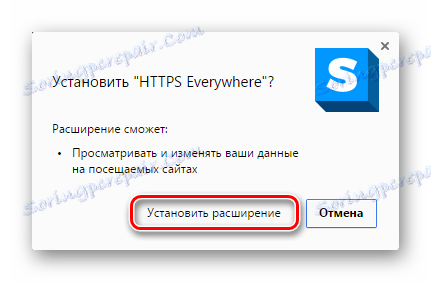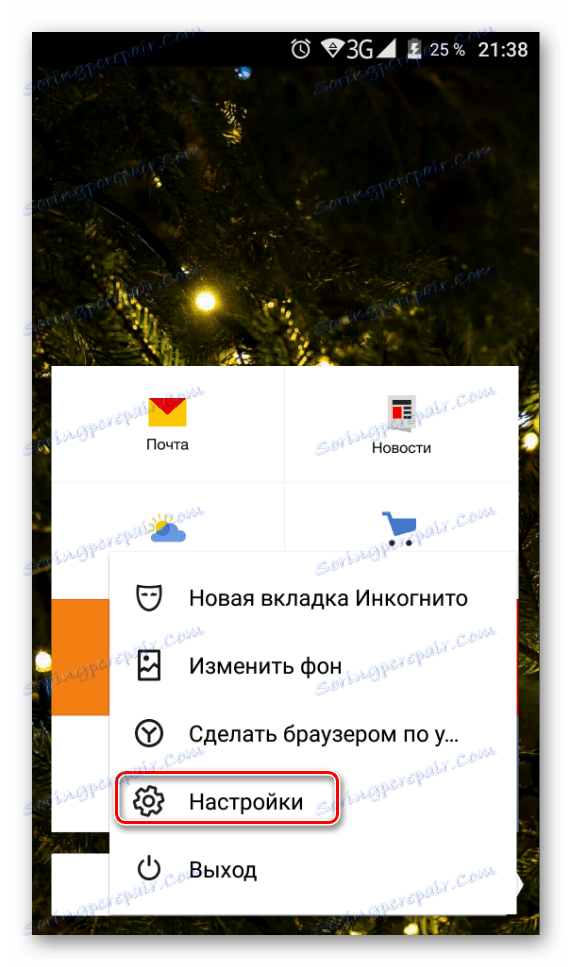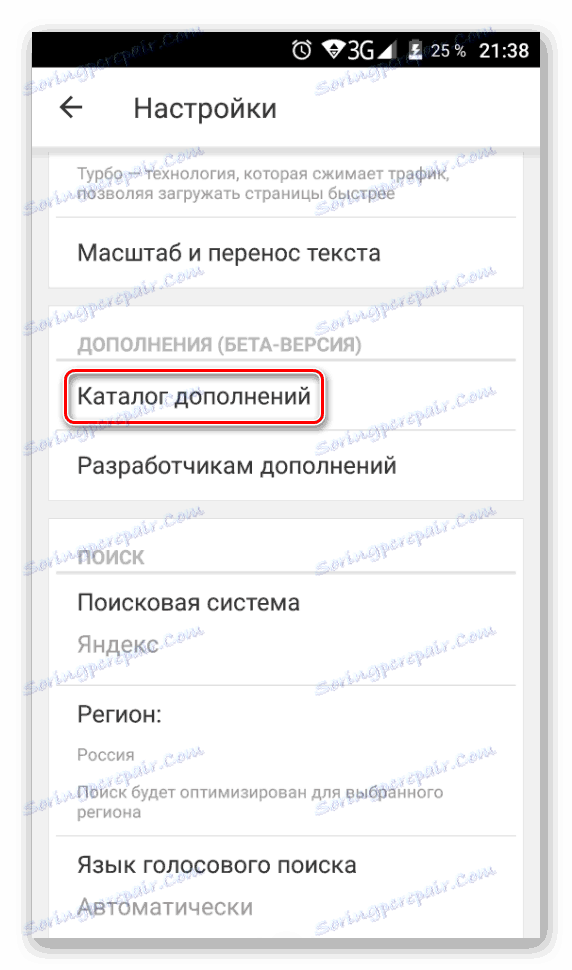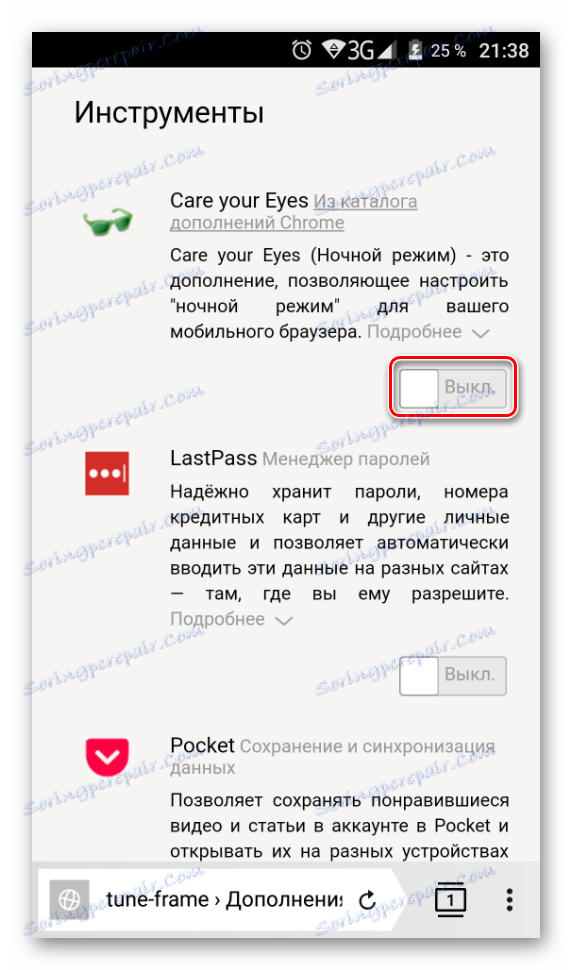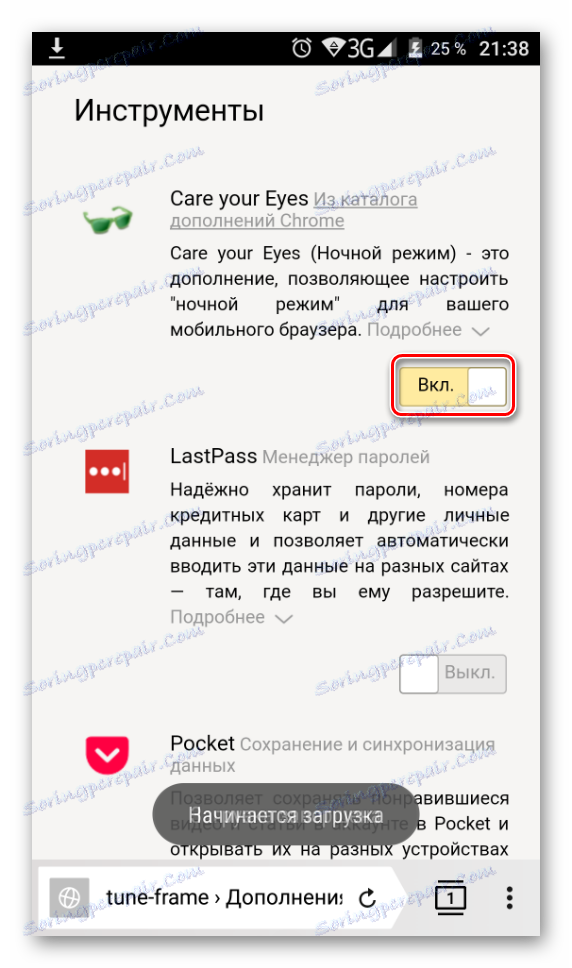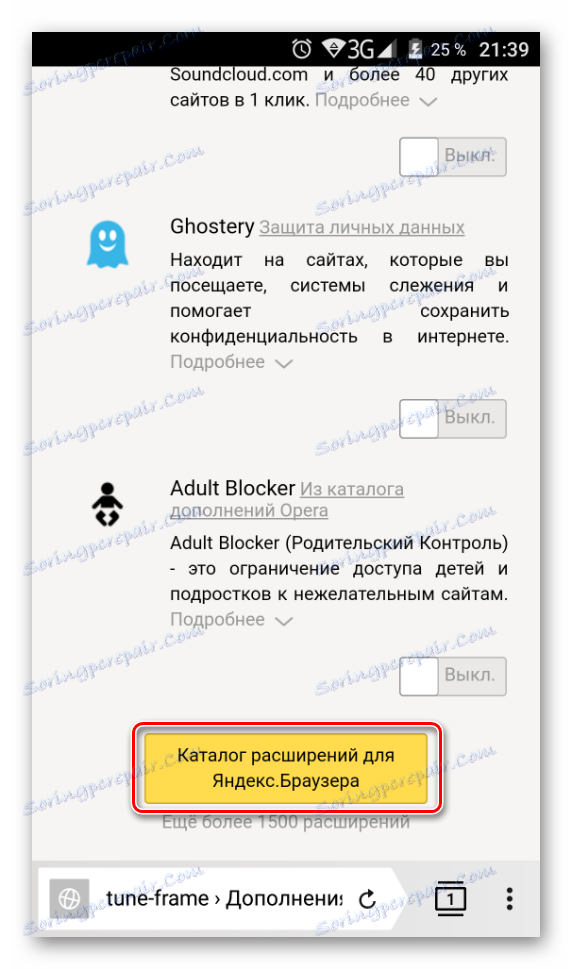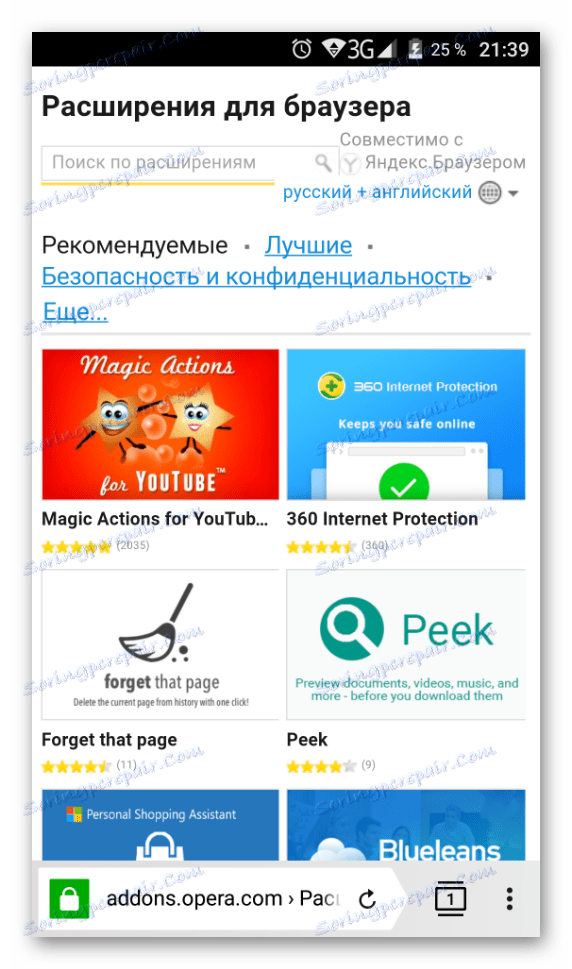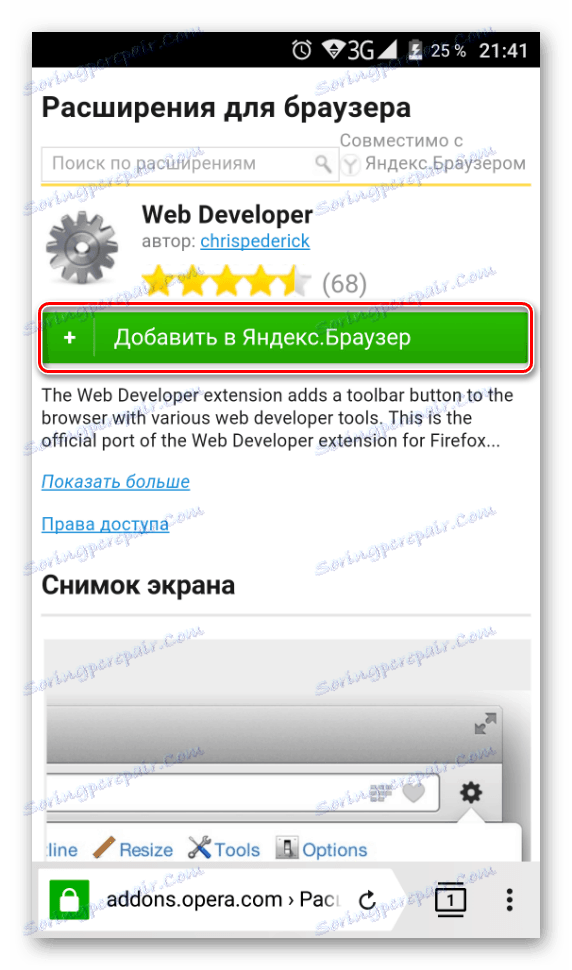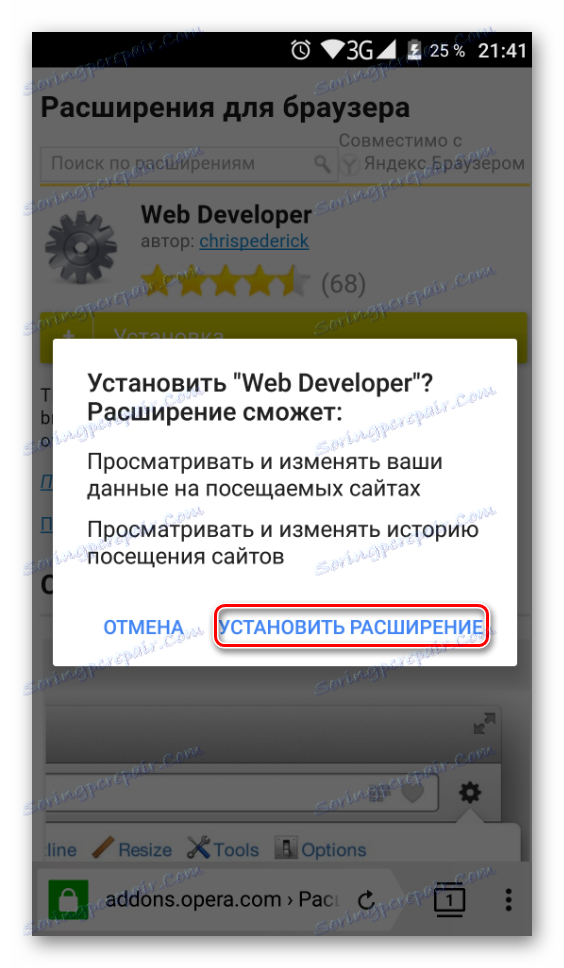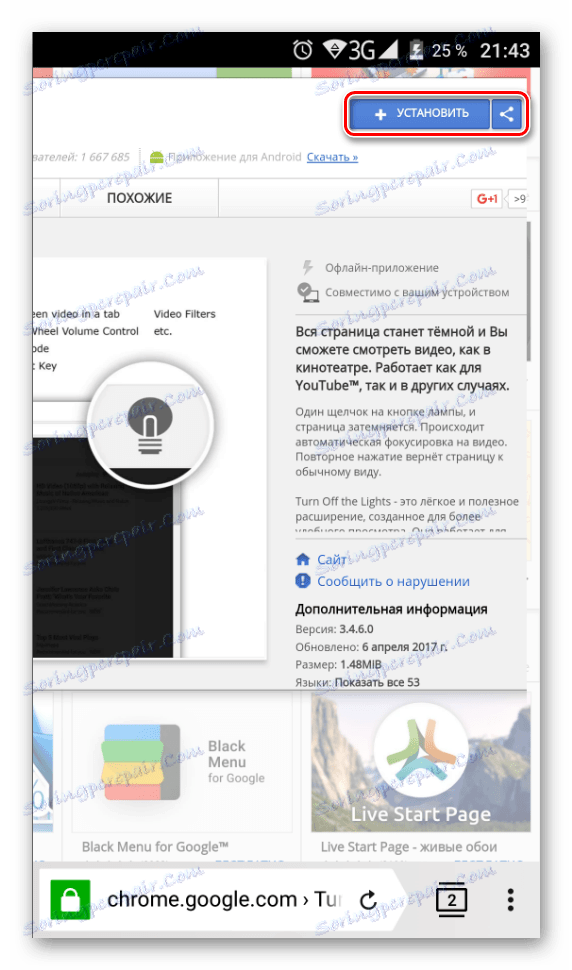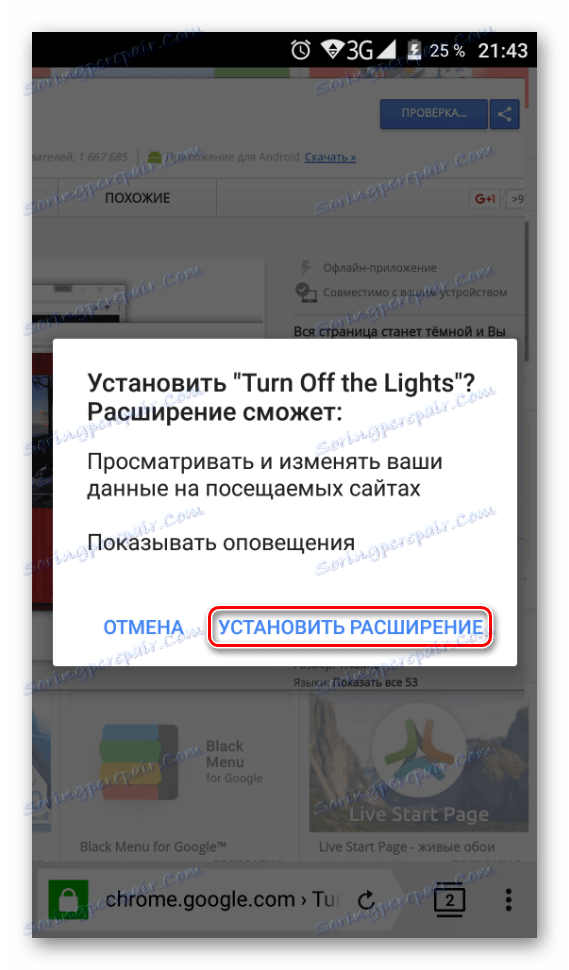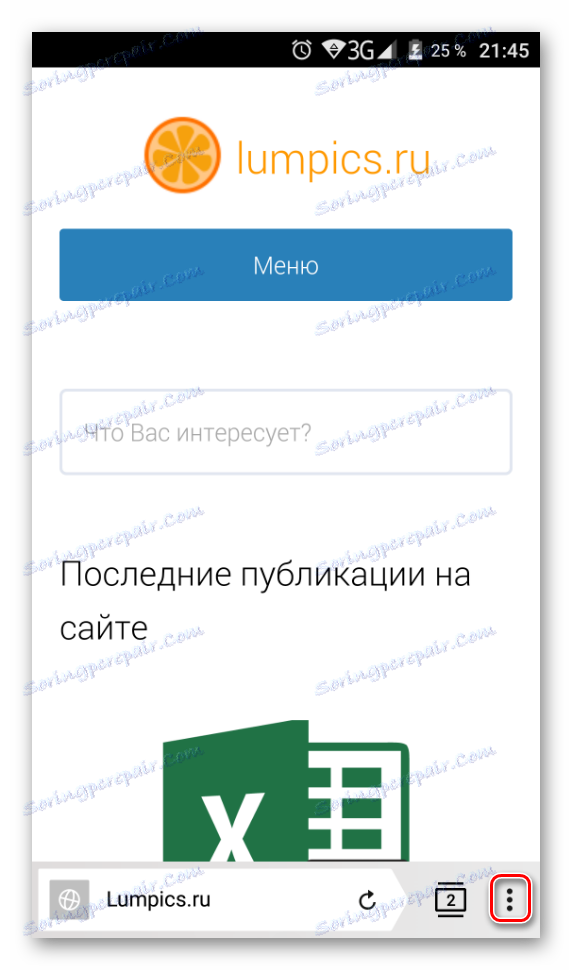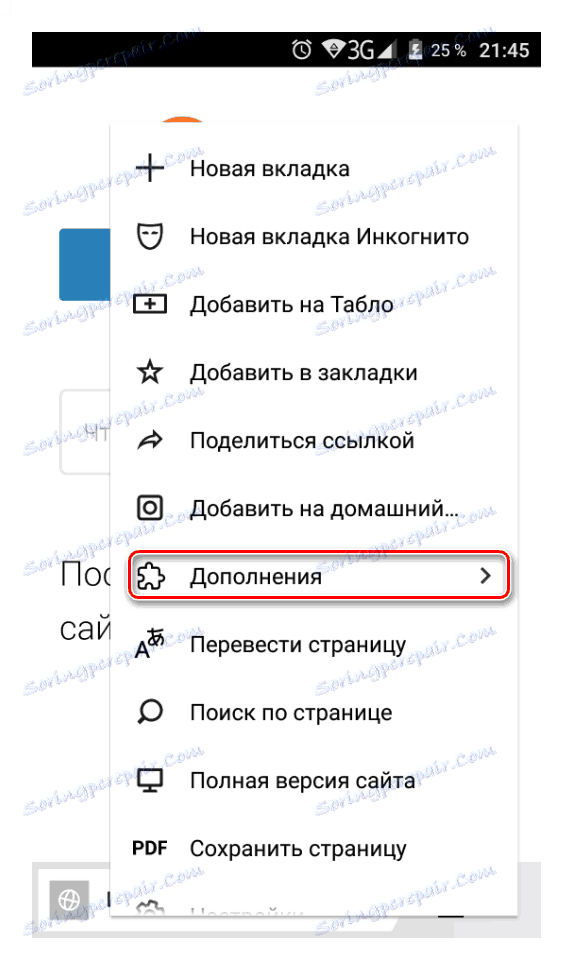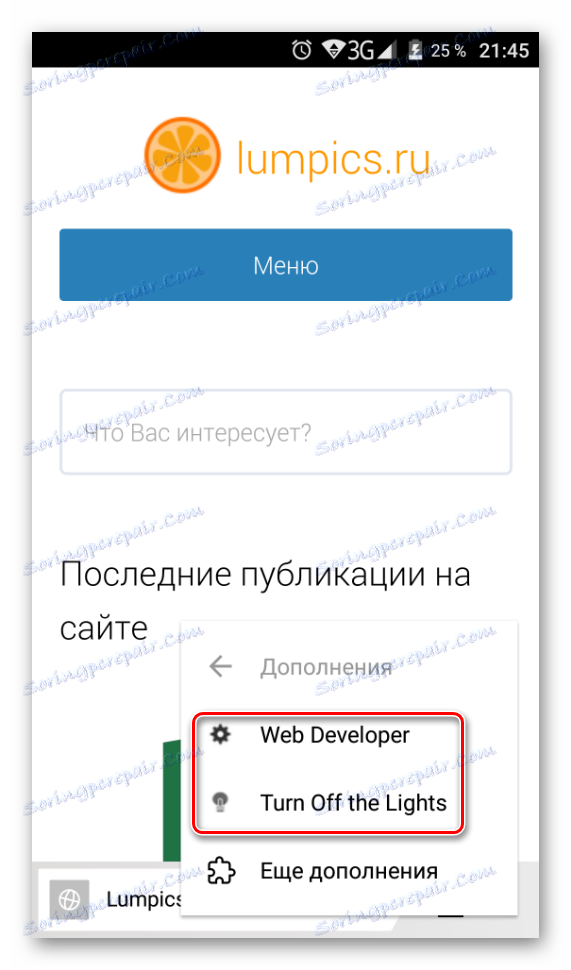Розширення в яндекс.браузер: установка, настройка і видалення
Одним з плюсів яндекс.браузер є те, що в його списку вже є найкорисніші розширення. За умовчанням вони вимкнені, але якщо вони необхідні, то їх можна встановити і включити в один клік. Другий плюс - він підтримує установку з каталогів відразу двох браузерів: Google Chrome і Opera . Завдяки цьому кожен зможе скласти ідеальний для себе список необхідних інструментів.
Скористатися запропонованими розширеннями і встановити нові може будь-який користувач. У цій статті ми розповімо, як дивитися, встановлювати і видаляти доповнення в повній і мобільного версіях яндекс.браузер, і де взагалі їх шукати.
зміст
Розширення в яндекс.браузер на комп'ютері
Однією з основних можливостей яндекс.браузер є використання доповнень. На відміну від інших веб-оглядачів, він підтримує установку відразу з двох джерел - з каталогів для Opera і Google Chrome.
Щоб не витрачати багато часу на пошуки основних корисних доповнень, в браузері вже є каталог з найпопулярнішими рішеннями, які користувачеві залишається тільки включити і, при бажанні, налаштувати.
Читайте також: Елементи Яндекса - корисні інструменти для яндекс.браузер
Етап 1: Перехід в меню розширень
Щоб потрапити в меню з розширеннями, використовуйте один з двох способів:
- Створіть нову вкладку і виберіть розділ «Додатки».
![Табло з доповненнями в яндекс.браузер]()
- Натисніть на кнопку «Все доповнення».
![Всі доповнення в яндекс.браузер]()
- Або натисніть на значок меню і виберіть «Додатки».
![Меню з доповненнями в яндекс.браузер]()
- Ви побачите список розширень, які вже додані в яндекс.браузер, але ще не встановлені. Тобто, вони не займають зайве місце на жорсткому диску , І будуть завантажені тільки після того, як ви їх включите.
![Список доповнень до яндекс.браузер]()
Етап 2: Установка розширень
Вибирати між установкою з Google Webstore і Opera Addons дуже зручно, оскільки деякі з розширень є тільки в Opera, а інша частина - виключно в Google Chrome.
- В самому кінці списку пропонованих розширень ви знайдете кнопку «Каталог розширень для яндекс.браузер».
![Кнопка на Opera Addons в яндекс.браузер]()
- Натиснувши на кнопку, ви потрапите на сайт з розширеннями для браузера Opera. При цьому, всі вони сумісні з нашим браузером. Вибирайте сподобалися або шукайте потрібні доповнення для яндекс.браузер через пошуковий рядок сайту.
![Каталог розширень в Opera]()
- Вибравши відповідне розширення, натисніть на кнопку «Додати в яндекс.браузер».
![Установка розширення через Opera Addons в яндекс.браузер]()
- У вікні з підтвердженням натисніть на кнопку «Встановити розширення».
![Підтвердження установки через Opera Addons в яндекс.браузер]()
- Після цього розширення з'явиться на сторінці з доповненнями, в розділі «З інших джерел».
Якщо на сторінці з розширеннями для Opera ви нічого не знайшли, то можете звернутися в Інтернет-магазин Chrome . Всі розширення для Гугл Хром так само сумісні з яндекс.браузер, оскільки браузери працюють на одному двигуні. Принцип установки теж простий: вибираємо потрібне доповнення і натискаємо на «Встановити».
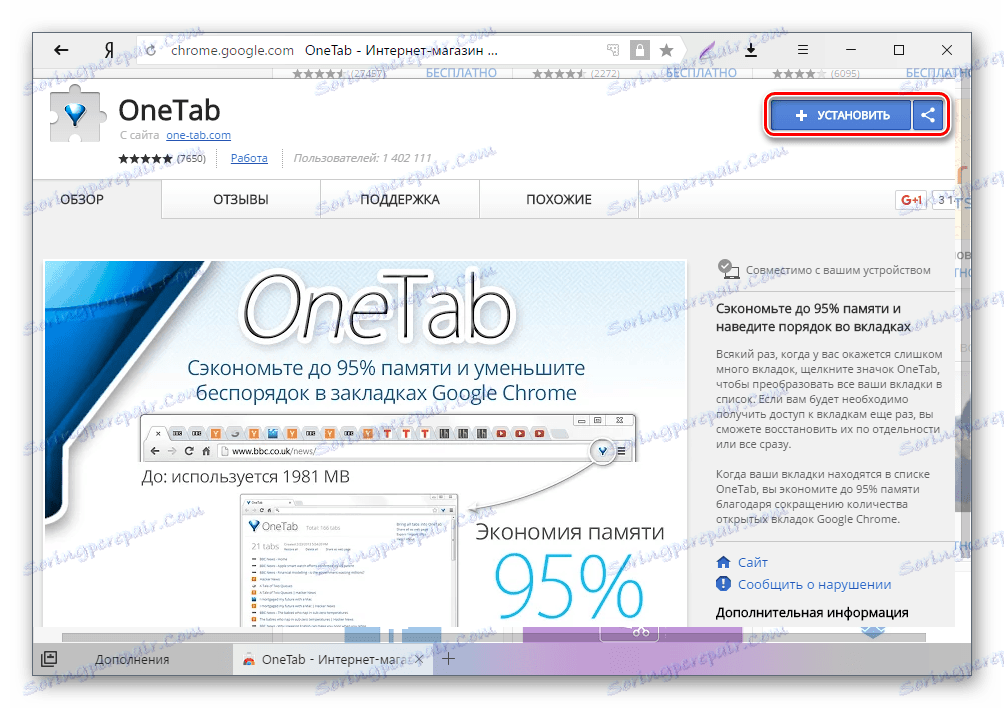
У вікні з підтвердженням натискаємо на кнопку «Встановити розширення».

Етап 3: Робота з розширеннями
Використовуючи каталог, ви можете вільно включати, вимикати і настроювати потрібні розширення. Ті доповнення, що запропоновані самим браузером, можна ввімкнути або вимкнути, але не видаляти зі списку. При цьому вони не є попередньо встановленими, т. Е. Відсутні на комп'ютері, і будуть Установлюються тільки після першої активації.
Включення і вимикання здійснюється натисканням на відповідну кнопку в правій частині.

Після включення доповнення з'являються в самому верху браузера, між адресним рядком і кнопкою «Завантаження».
Читайте також:
Щоб змінити папку завантаження в яндекс.браузер
Усунення проблем з неможливістю скачування файлів в яндекс.браузер
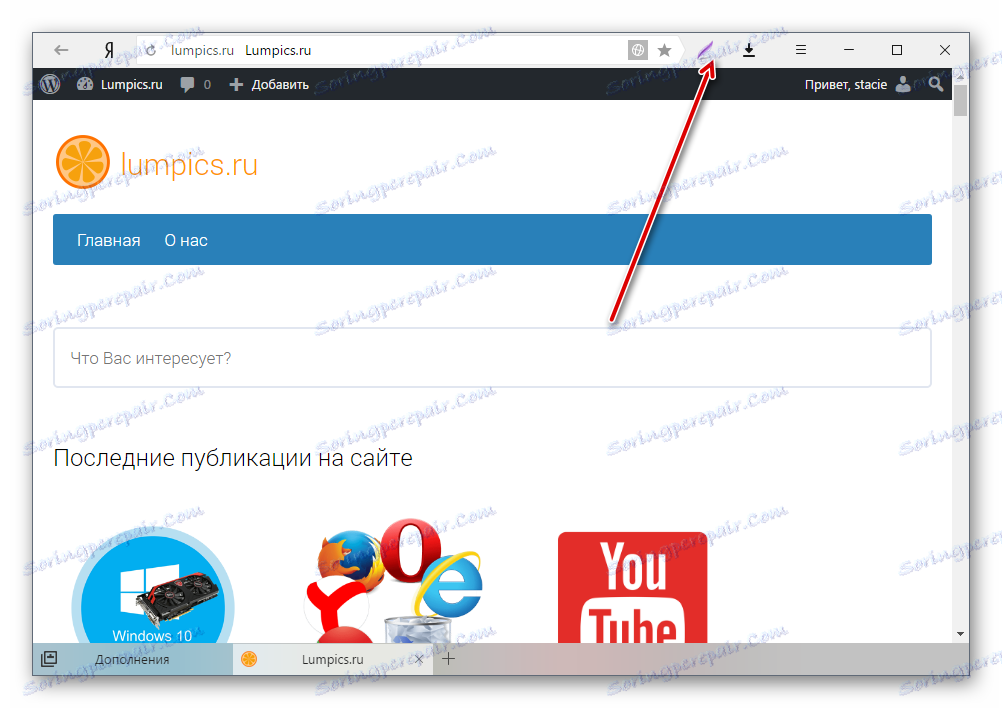
Для видалення розширення, встановленого з Opera Addons або Google Webstore, потрібно просто навести на нього, і в правій частині натиснути на кнопку, що з'явилася «Видалити». Альтернативний варіант - натиснути «Детальніше» та вибрати параметр «Видалити».
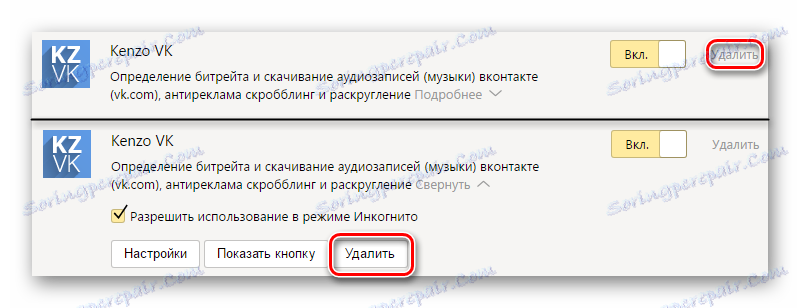
Включені розширення можна налаштовувати за умови, що ця можливість передбачена самими творцями. Відповідно, для кожного розширення настройки індивідуальні. Щоб дізнатися, чи можна налаштувати розширення, натискаємо на «Детальніше» та перевіряємо наявність кнопки «Налаштування».
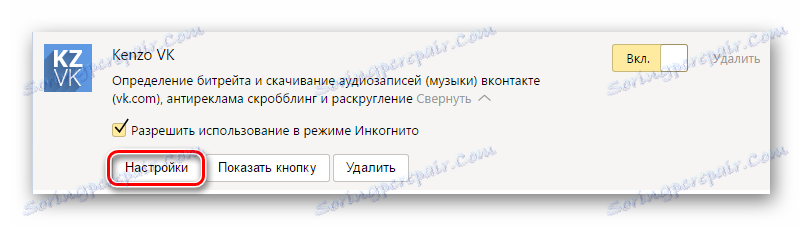
Практично всі додатки можна включити в режимі Інкогніто. За замовчуванням цей режим відкриває браузер без надбудов, але якщо ви впевнені, що ті чи інші розширення потрібні і в ньому, то натисніть на «Детальніше» та поставте прапорець поруч із пунктом "Дозволити використання в режимі Інкогніто». Ми рекомендуємо включати тут такі доповнення, як блокувальник реклами , Download-менеджери і різні інструменти ( створення скріншотів , Затемнення сторінок, режим «Турбо» і т.п.).
Детальніше: Що таке режим Інкогніто в яндекс.браузер

Перебуваючи на будь-якому сайті, ви можете натиснути на іконку розширення правою кнопкою миші і викликати контекстне меню з основними настройками.
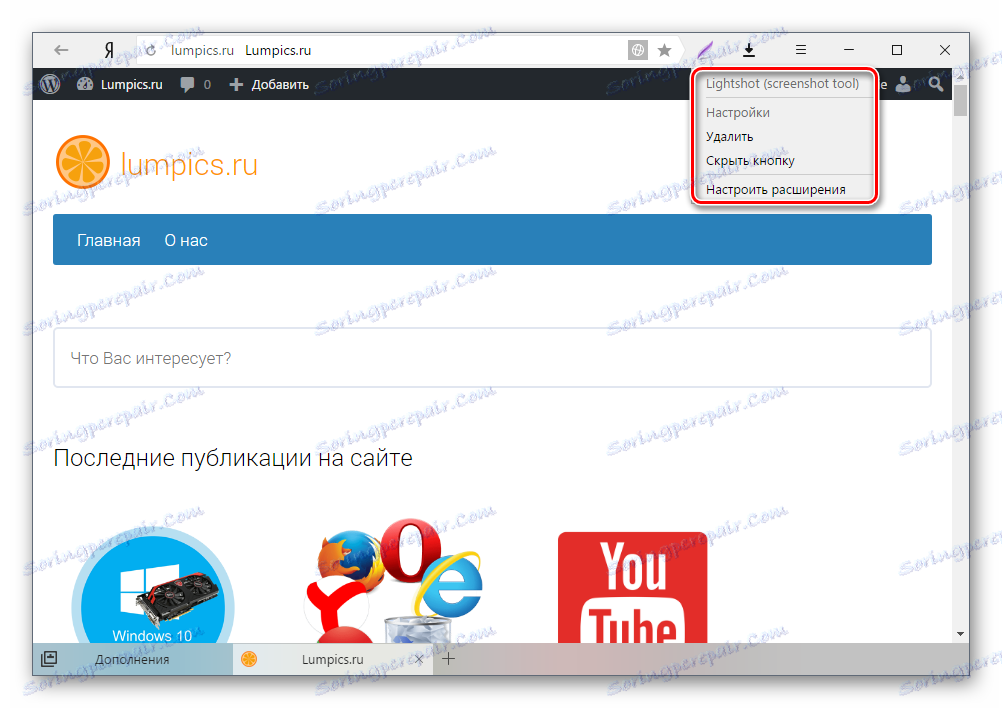
Розширення в мобільній версії яндекс.браузер
Деякий час назад користувачі яндекс.браузер на смартфонах і планшетах також отримали можливість встановлювати розширення. Незважаючи на те, що для мобільної версії адаптовані не всі з них, включати і використовувати можна багато доповнення, і їх кількість з часом буде тільки збільшуватися.
Етап 1: Перехід в меню розширень
Щоб переглянути список доповнень на смартфоні, зробіть таке:
- Натисніть на смартфоні / планшеті кнопку «Меню» і виберіть пункт «Налаштування».
![Меню яндекс.браузер]()
- Виберіть розділ «Каталог доповнень».
![Налаштування мобільного яндекс.браузер]()
- З'явиться каталог найпопулярніших розширень, кожне з яких ви можете включити, натиснувши на кнопку «Викл.».
![Каталог доповнень мобільного яндекс.браузер]()
- Почнеться скачування і установка.
![Включене доповнення в яндекс.браузер]()
Етап 2: Установка розширень
У мобільній версії яндекс.браузер представлені доповнення, призначені спеціально для Android або iOS . Тут також можна знайти багато популярних адаптовані розширення, але все ж їх вибір буде обмежений. Це обумовлюється тим, що не завжди є технічна можливість або потреба в реалізації мобільної версії доповнення.
- Зайдіть на сторінку з розширеннями, і в самому низу сторінки натисніть на кнопку «Каталог розширень для яндекс.браузер».
![Каталог розширень для яндекс.браузер]()
- Відкриються всі доступні розширення, які можна переглядати або шукати через пошукове поле.
![Мобільна версія Opera Addons в яндекс.браузер]()
- Вибравши відповідне, натисніть на кнопку «Додати в яндекс.браузер».
![Установка розширення з Opera Addons в яндекс.браузер]()
- З'явиться запит на установку, в якому натисніть «Встановити розширення».
![Підтвердження установки з Opera Addons в яндекс.браузер]()
Також в смартфон можна встановлювати розширення і з Google Webstore. На жаль, сайт не адаптований для мобільних версій на відміну від Opera Addons, тому сам процес управління буде не дуже зручним. В іншому сам принцип встановлення нічим не відрізняється від того, як це робиться на комп'ютері.
- Зайдіть в Google Webstore через мобільний яндекс.браузер, натиснувши сюди .
- Виберіть потрібне розширення з головної сторінки або через пошукове поле і натисніть на кнопку «Встановити».
![Установка розширення з Google Webstore в яндекс.браузер]()
- З'явиться вікно з підтвердженням, де потрібно вибрати «Встановити розширення».
![Підтвердження установки з Google Webstore в яндекс.браузер]()
Етап 3: Робота з розширеннями
В цілому управління розширеннями в мобільній версії браузера мало чим відрізняється від комп'ютерної. Їх можна також включати і вимикати на свій розсуд, натискаючи на кнопку «Вимкнути» або «Увімкнути».
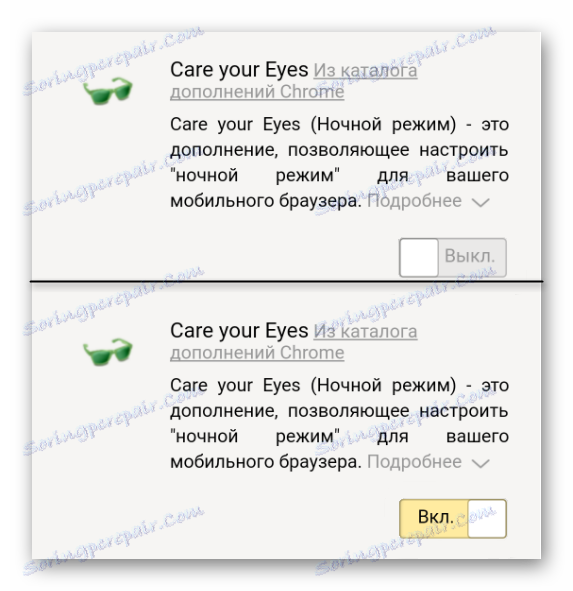
Якщо в комп'ютерній версії яндекс.браузер можна було отримати швидкий доступ до розширень, використовуючи їх кнопки на панелі, то тут, щоб задіяти будь-яке включене додаток, необхідно виконати ряд дій:
- Натисніть на кнопку «Меню» в браузері.
![Кнопка меню мобільного яндекс.браузер]()
- У списку опцій виберіть «Додатки».
![Доповнення в мобільному яндекс.браузер]()
- З'явиться список включених доповнень, виберіть те, яке хочете використовувати в даний момент.
![Встановлені доповнення в мобільний яндекс.браузер]()
- Вимкнути дію доповнення можна, повторно виконавши кроки 1-3.
Деякі з розширень можна налаштовувати - наявність такої можливості залежить від самого розробника. Щоб це зробити, натисніть на «Детальніше», а потім на «Налаштування».
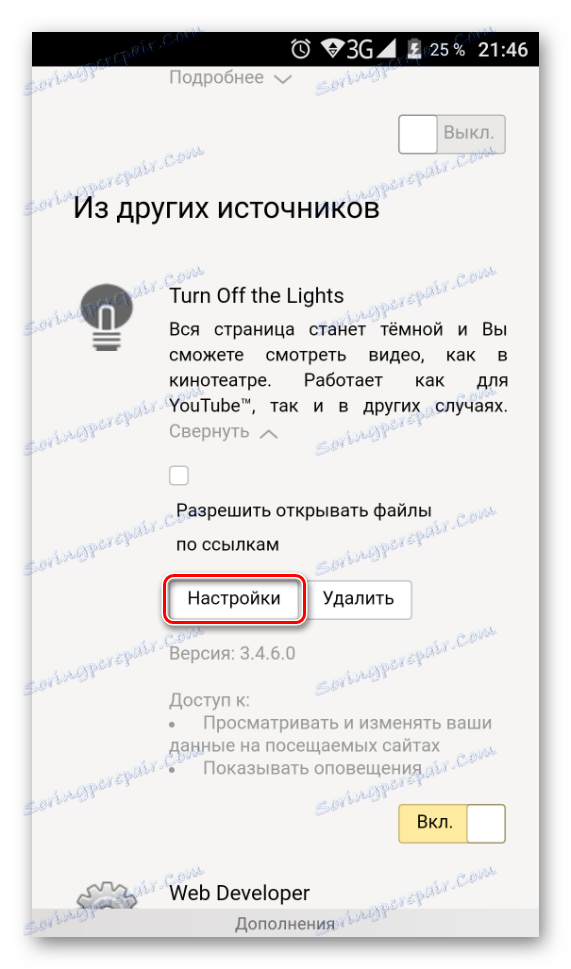
Видаляти розширення можна, натискаючи на «Детальніше» та вибираючи кнопку «Видалити».

Читайте також: Налаштування яндекс.браузер
Тепер ви знаєте, як встановлювати, управляти і налаштовувати доповнення в обох версіях яндекс.браузер. Сподіваємося, дана інформація допоможе вам працювати з розширеннями і підвищить функціональність браузера особисто для себе.